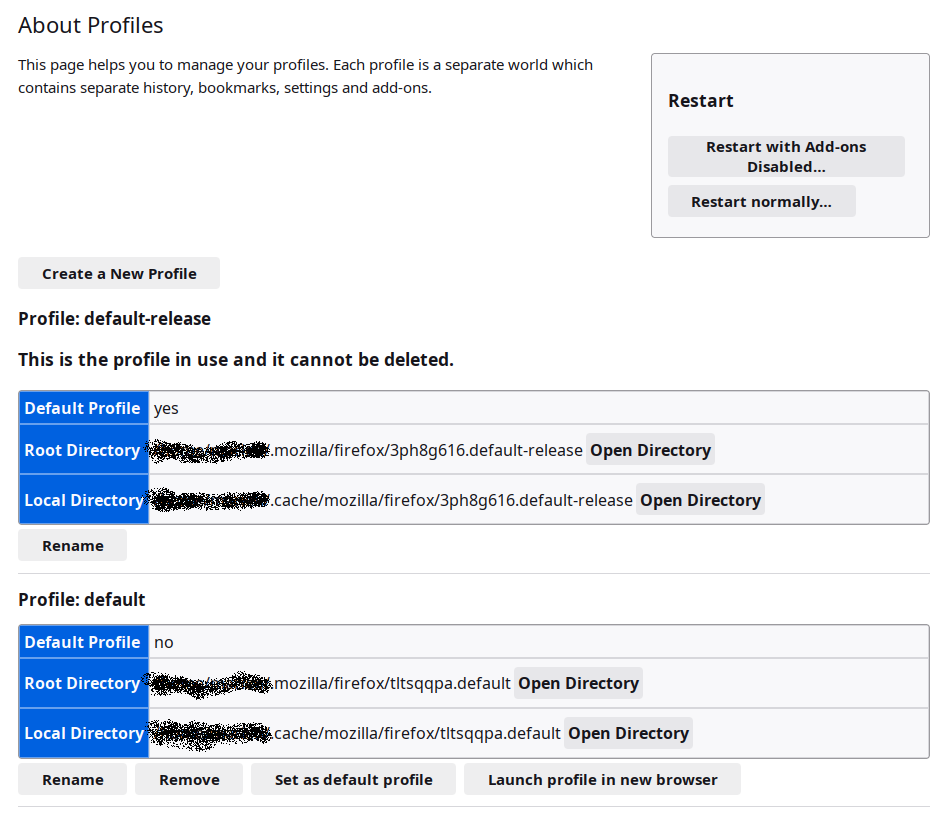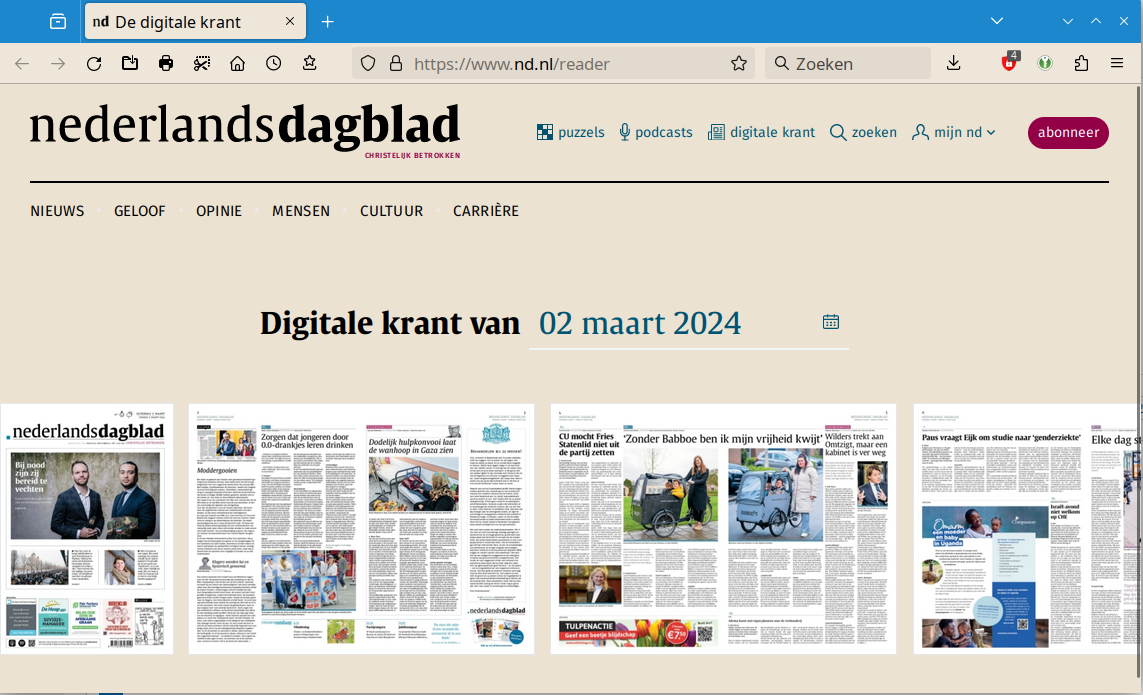Mozilla’s Firefox is en blijft de standaardwebbrowser voor Linux-systemen. En van die systemen komen er langzaam steeds meer. Firefox biedt enorm veel mogelijkheden, is zeer stabiel en de enige webbrowser die echt op veiligheid en privacy is gebouwd. En uiteraard net zo goed beschikbaar voor Windows-gebruikers. Maar van tijd tot tijd zijn er van die dingen waar je over struikelt. Gelukkig is dat allemaal wel weer op te lossen.
Mozilla’s Firefox is en blijft de standaardwebbrowser voor Linux-systemen. En van die systemen komen er langzaam steeds meer. Firefox biedt enorm veel mogelijkheden, is zeer stabiel en de enige webbrowser die echt op veiligheid en privacy is gebouwd. En uiteraard net zo goed beschikbaar voor Windows-gebruikers. Maar van tijd tot tijd zijn er van die dingen waar je over struikelt. Gelukkig is dat allemaal wel weer op te lossen.
Problemen met Snap
Ubuntu is onder de Linux-desktops wel de grootste aanbieder. Deze distro is een dochter van moeder Debian, terwijl andere populaire distro’s zoals LinuxMint weer op Ubuntu bouwen. Plus dat Ubuntu zelf nog verschillende smaken kent, waaronder mijn eigen distro, Kubuntu. In al deze distro’s wordt de software sinds mensenheugenis geïnstalleerd en beheerd met het systeem van DEB-pakketten.
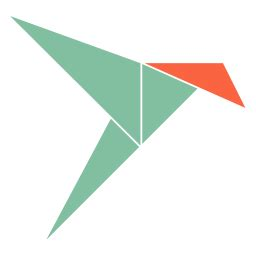 Maar omdat de IT-wereld altijd wordt opgestuwd in de vaart der volkeren, is Ubuntu sinds 2022 veranderingen aan het invoeren. Naast DEB wordt nu steeds vaker snap gebruikt voor het installeren en beheren van software. Een DEB-pakket controleert bij installatie of noodzakelijke andere pakketten al zijn geïnstalleerd, vult aan wat ontbreekt, of meldt netjes wat er blijft ontbreken, waarna de installatie dus mislukt. Voor ontwikkelaars is het altijd een klus om voor elke distro-versie steeds de scripts in het DEB-pakket bij te werken waarmee die taken worden uitgevoerd.
Maar omdat de IT-wereld altijd wordt opgestuwd in de vaart der volkeren, is Ubuntu sinds 2022 veranderingen aan het invoeren. Naast DEB wordt nu steeds vaker snap gebruikt voor het installeren en beheren van software. Een DEB-pakket controleert bij installatie of noodzakelijke andere pakketten al zijn geïnstalleerd, vult aan wat ontbreekt, of meldt netjes wat er blijft ontbreken, waarna de installatie dus mislukt. Voor ontwikkelaars is het altijd een klus om voor elke distro-versie steeds de scripts in het DEB-pakket bij te werken waarmee die taken worden uitgevoerd.
Daarom bedacht Ubuntu snap. Dat systeem installeert elke toepassing in een eigen ‘container’, met alle noodzakelijke andere onderdelen ineen. Voor ontwikkelaars is dat eenvoudiger werken, want ze kunnen gewoon al het benodigde in één pakket uploaden. Omdat snap ook meteen werkt in andere distro’s dan Ubuntu, scheelt dat een hoop werk. Bovendien wordt de veiligheid zeker gediend met dit ‘sandboxen’ van toepassingen. Voor gebruikers is het installeren van snap-toepassingen supersimpel.
Maar zoals bekend heeft elk voordeel ook een nadeel. Omdat snap elke toepassing zelfstandig binnen een eigen container laat draaien, is het lastiger om samen te werken met andere delen van het systeem. Ook Firefox wordt vanaf 2022 standaard geïnstalleerd als snap-pakket. Dat gooide bijvoorbeeld het gebruik van systeemkleuren in de war, maar ook de werking van de KeePassXC-extensie. KeePassXC kreeg geen toegang tot de Firefox-container en dus konden er geen gebruikersnamen en wachtwoorden worden ingevoerd op websites. Heel erg onhandig. Andere gebruikers klagen dat snap-toepassingen traag starten en de harde schijf onnodig voller maken.
Er zijn twee oplossingen voor wie niet met de snap-versie van Firefox wil werken.
1. Schakel over naar de eigen Firefox-repository van Mozilla.
Joey Sneddon legt het helemaal uit. Maar helaas werkte bij mij het ‘vastpinnen’ niet en ik had geen zin om dat verder uit te puzzelen. Dus stapte ik over naar de tweede oplossing.
2. Installeer handmatig het Mozilla-build pakket van Firefox.
Eigenlijk heel simpel: pakket downloaden en uitpakken naar de directory /opt, een symlink maken en draaien maar. Mozilla legt het precies uit. Zorg wel eerst dat je de snap-versie van Firefox helemaal verwijderd hebt (zie de uitleg van Joey)! Na deze manier van installeren, buiten het DEB-systeem om, zorgt Firefox ook weer zelf voor updates.
En al doende kwam ik nog een handigheid van Firefox tegen…
Werken met Firefox-profielen
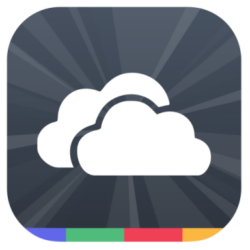 Eerder schreef ik over de handige Webapp Manager. Maar die handigheid bleek op te houden. De app kon mijn browser niet meer vinden. Op mijn laptop – met precies dezelfde Kubuntu-distro als op mijn PC – vond ‘ie Firefox nog wel. Maar op de PC zag hij alleen Falkon en die browser kan weer niet overweg met de KeePassXC wachtwoordbeheerder…
Eerder schreef ik over de handige Webapp Manager. Maar die handigheid bleek op te houden. De app kon mijn browser niet meer vinden. Op mijn laptop – met precies dezelfde Kubuntu-distro als op mijn PC – vond ‘ie Firefox nog wel. Maar op de PC zag hij alleen Falkon en die browser kan weer niet overweg met de KeePassXC wachtwoordbeheerder…
Nu maakt Firefox voor de gebruiker een profiel aan. Concreet is dat een (verborgen) map in je home-directory. Daarin zitten je bladwijzers, instellingen, extensies enz. Die profielen kun je zelf beheren en je kunt er ook toevoegen. Type in de URL-balk about:profiles in. Dat onthult iets als dit:
Firefox bewaart een standaardprofiel voor nieuwe gebruikers: Profile: default. De gebruiker krijgt daarvan een kopie en daarin worden alle eigen instellingen, aanpassingen en toevoegingen bewaard. Hier is dat: Profile: default-release.
Wat je nu kunt doen is voor specifieke toepassingen een eigen profiel aanmaken. Mozilla legt dat hier keurig uit. Via about:profiles kun je de naam van het profiel aanpassen en het precieze pad ernaartoe terugvinden.
Je kunt nu een website, bv. van je krant, of een lokatie in je eigen netwerk, bv. de webinterface van je Synology NAS, openen binnen een apart profiel. Dat geeft precies hetzelfde effect als wanneer je dat met Webapp Manager zou doen. Die website draait dan keurig in een eigen afgeschermde omgeving. Je kunt de instellingen en extensies aanpassen aan precies die ene website. Wel zo veilig allemaal.
Je start het met een commando waarin je het profiel aangeeft gevolgd door de URL, bijvoorbeeld:
firefox --profile ~/.mozilla/firefox/07il20tm.ND https://www.nd.nl/reader
Daar maak je uiteraard even een ingang in je startmenu voor. En desgewenst koppel je daar weer een sneltoets aan. Makkelijk en veilig. En dan kun je rustig je krant lezen.